Photoshop’ta perspektifi değiştirmek, görüntüleri tamamen yeni bir şekilde düzenlemenize yardımcı olabilecek son derece yararlı bir tekniktir. Bu kılavuzda adım adım, resimlerinizdeki nesnelerin perspektifini kolay ve etkili bir şekilde nasıl ayarlayabileceğinizi öğreneceksiniz. Bir araba, bir kasa veya diğer nesneleri düzenlemek isteseniz de, bu kılavuz sizi etkileyici sonuçlara ulaştırmak için gerekli araçları sunar.
En Önemli Bulgular
- Bir nesnenin perspektifini değiştirmek için öncelikle nesneyi Akıllı Nesne'ye dönüştürmeniz önerilir.
- Nesnelerin çıkarılması, perspektif ayarlamasının kalitesini artırır.
- Photoshop'taki "perspektifle Deforme" işlevi, hassas bir uygulama için hayati öneme sahiptir.
- Lasso veya Hızlı Seçim gibi farklı araçlar, ayarı destekleyebilir.
Adım Adım Kılavuz
Photoshop'u açarak ve resminizi yükleyerek işe başlayın. Örneğin bir araba resmi ve bir kasa resmi varsa, perspektifi değiştirmeye hazırsınız demektir. Ayarlamalara başlamadan önce belirli koşulları karşıladığınızdan emin olun.
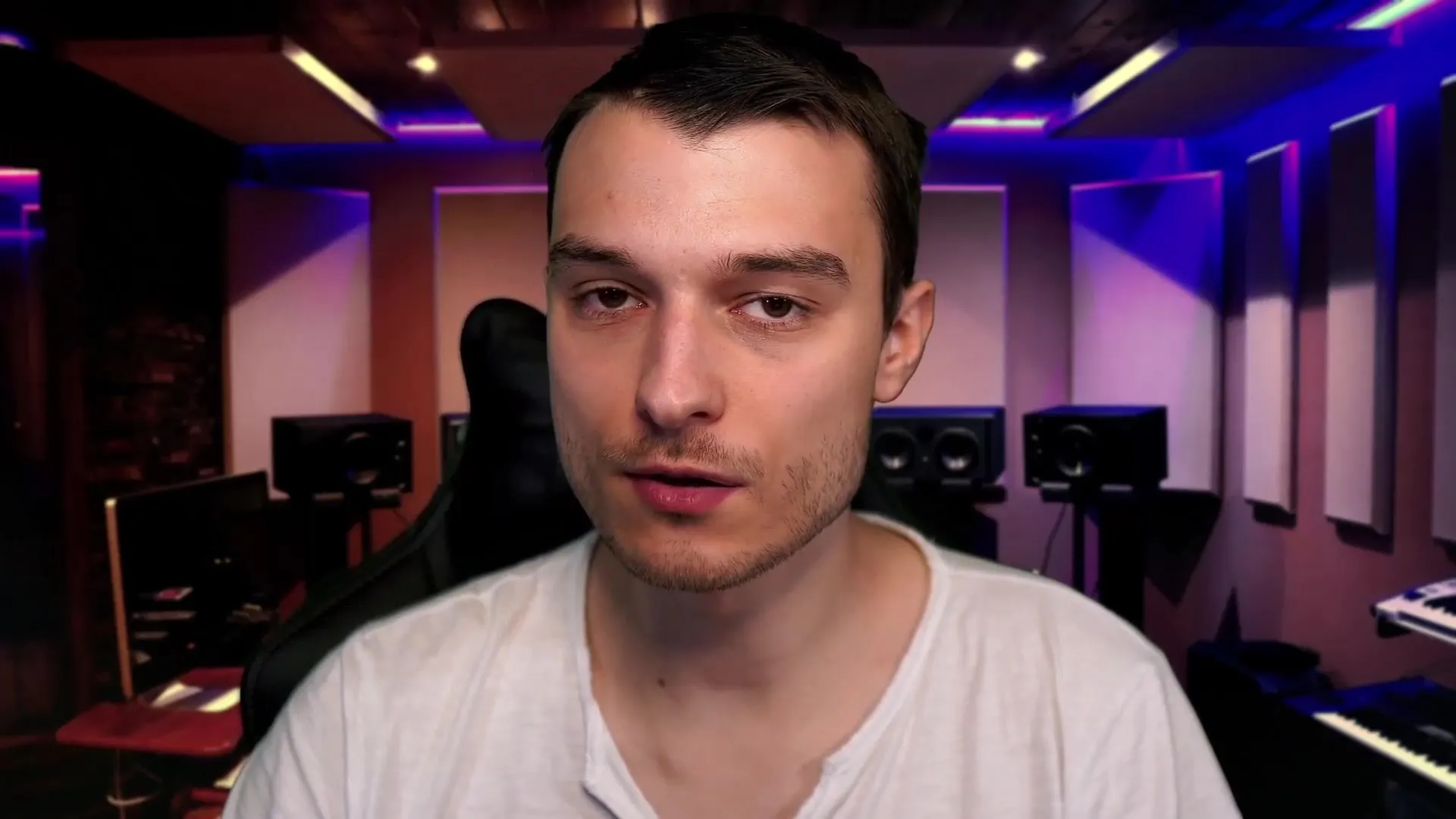
İşlem yapmak istediğiniz nesnenin Akıllı Nesne'ye dönüştürüldüğünden emin olun. Bu, nesneye sağ tıklayıp ilgili seçeneği seçerek yapılabilir. Bu şekilde yıkıcı olmayan bir şekilde çalışabilirsiniz, yani her zaman orijinal resminize geri dönebilirsiniz.

Nesnenin hedef resminize dikkat dağıttığı veya uyumlu olmadığı durumlarda, nesneyi çıkarmakta fayda var. Bir kasa durumunda, nesneyi arka plandan ayırmak için Hızlı Seçim aracı veya diğer seçim araçlarını kullanmak mantıklı olabilir.

Nesneyi çıkardıktan sonra, tüm değişikliklerin yıkıcı olmayacak şekilde gerçekleştiğinden emin olmak için katmanı tekrar Akıllı Nesne'ye dönüştürün. Ardından, menü çubuğunda "Düzenle" bölümüne gidin ve ardından "Perspektif Deformasyon" u seçin. Burada, nesnenin etrafına bir dikdörtgen çizerek perspektif ayarlamasını yapmaya başlayabilirsiniz.
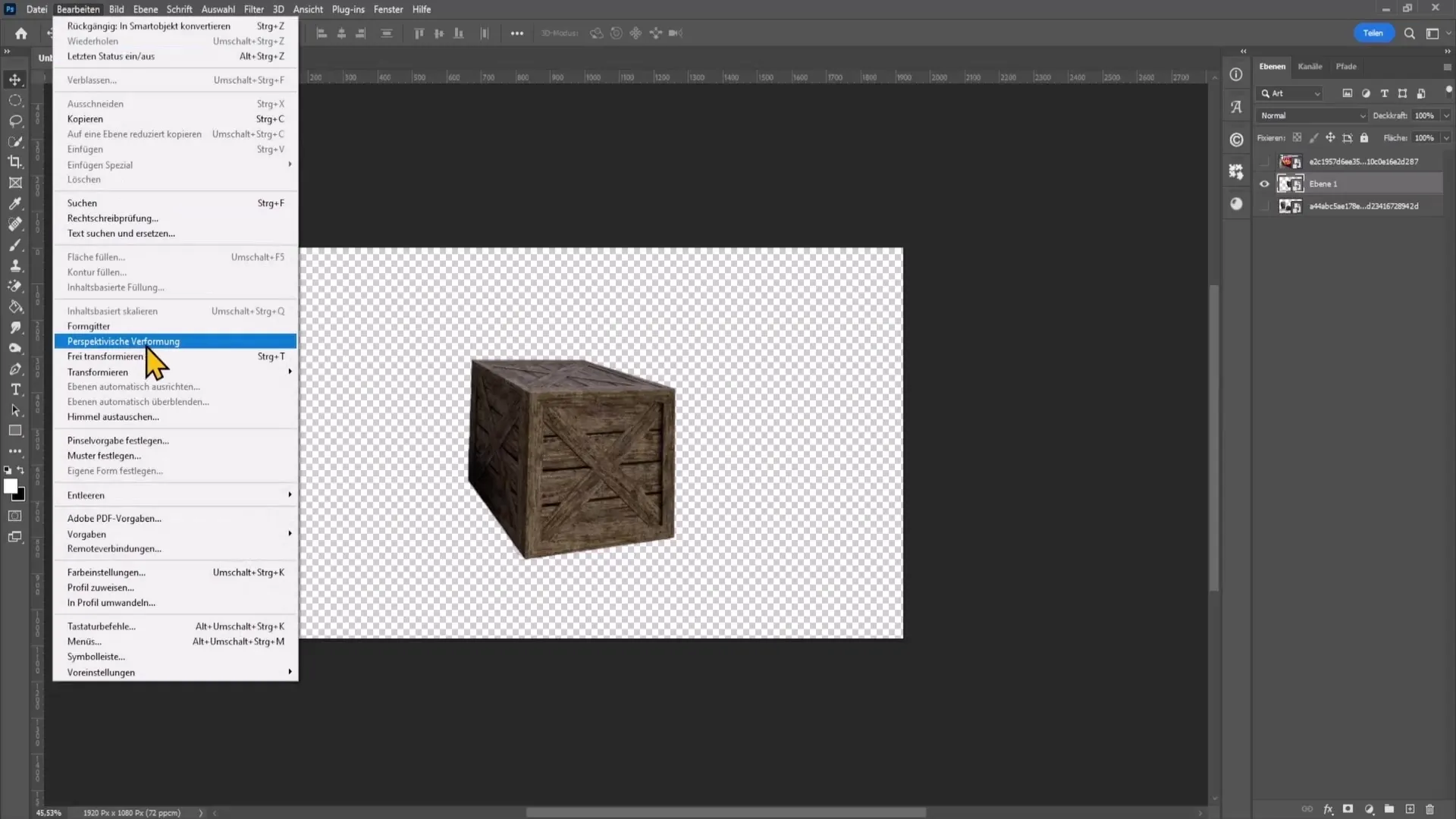
Şimdi dikdörtgenin köşeleriyle çalışmaya başlama zamanı geldi. Noktaları nesnenin köşelerine yaslayarak bunları yerlerinde hareket ettirebilirsiniz. Hizalamaı kesin yapmak için kılavuz çizgilerinden faydalanabilirsiniz.
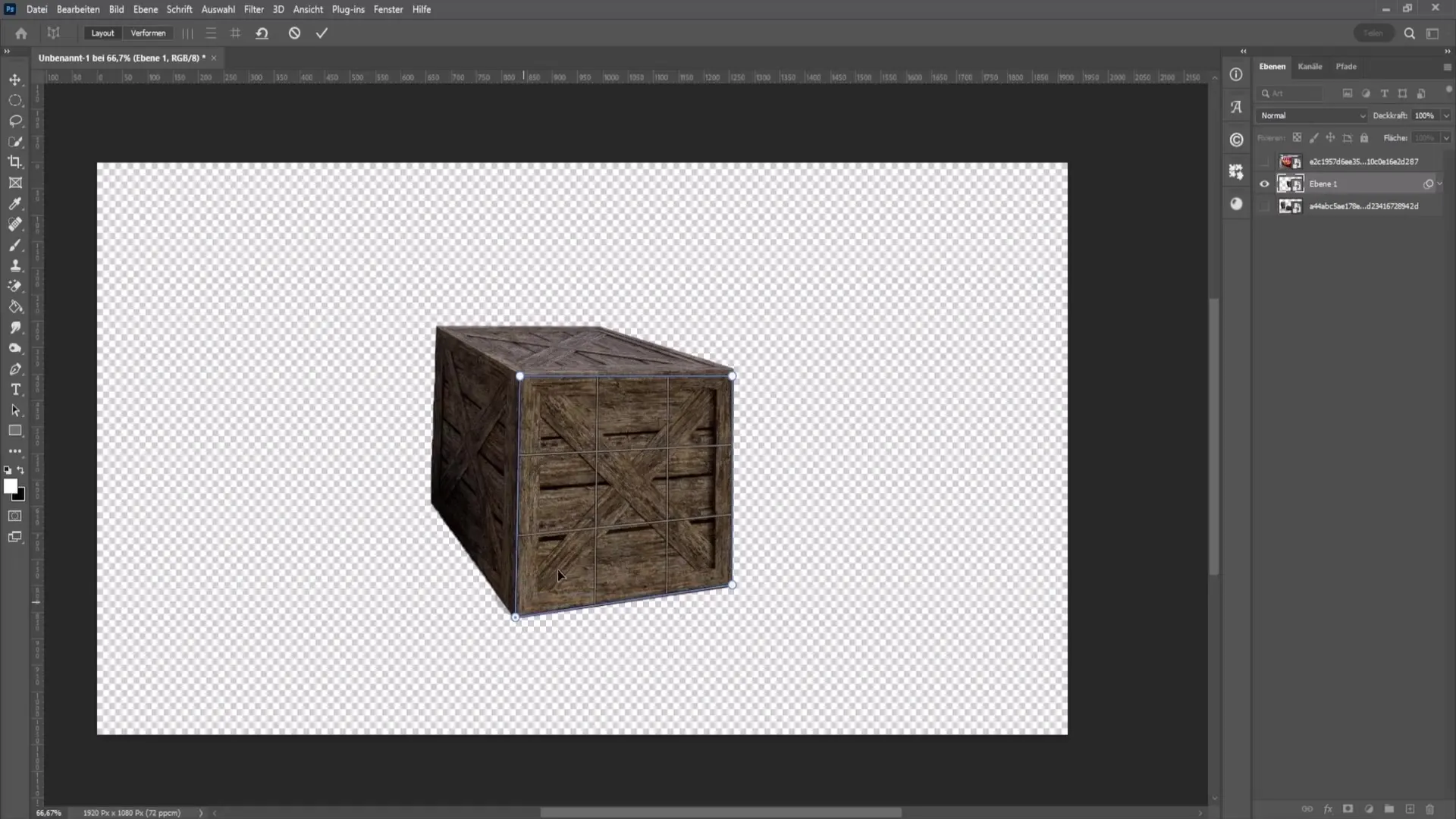
Dörtgen çizildikten sonra, üst ve sol tarafları için de ayarlamalar yapmalısınız. Köşelerin düzgünce yerleştiğinden emin olun, aksi takdirde görüntü bozulmuş gibi görünebilir. Üst kısmı bitirdikten sonra, sol köşeleri ayarlayabilirsiniz.

Şimdi perspektifi değiştirmek için sol üst köşedeki "Şekiller" seçeneklerini seçin. Buradan, resmin üzerindeki çizgi üzerindeki noktaları sürükleyerek perspektifi daha da ince ayarlayabilirsiniz. Kasa genişliğini değiştirmek istiyorsanız, noktaları yukarı ve aşağı hareket ettirmek için Shift tuşunu basılı tutun.
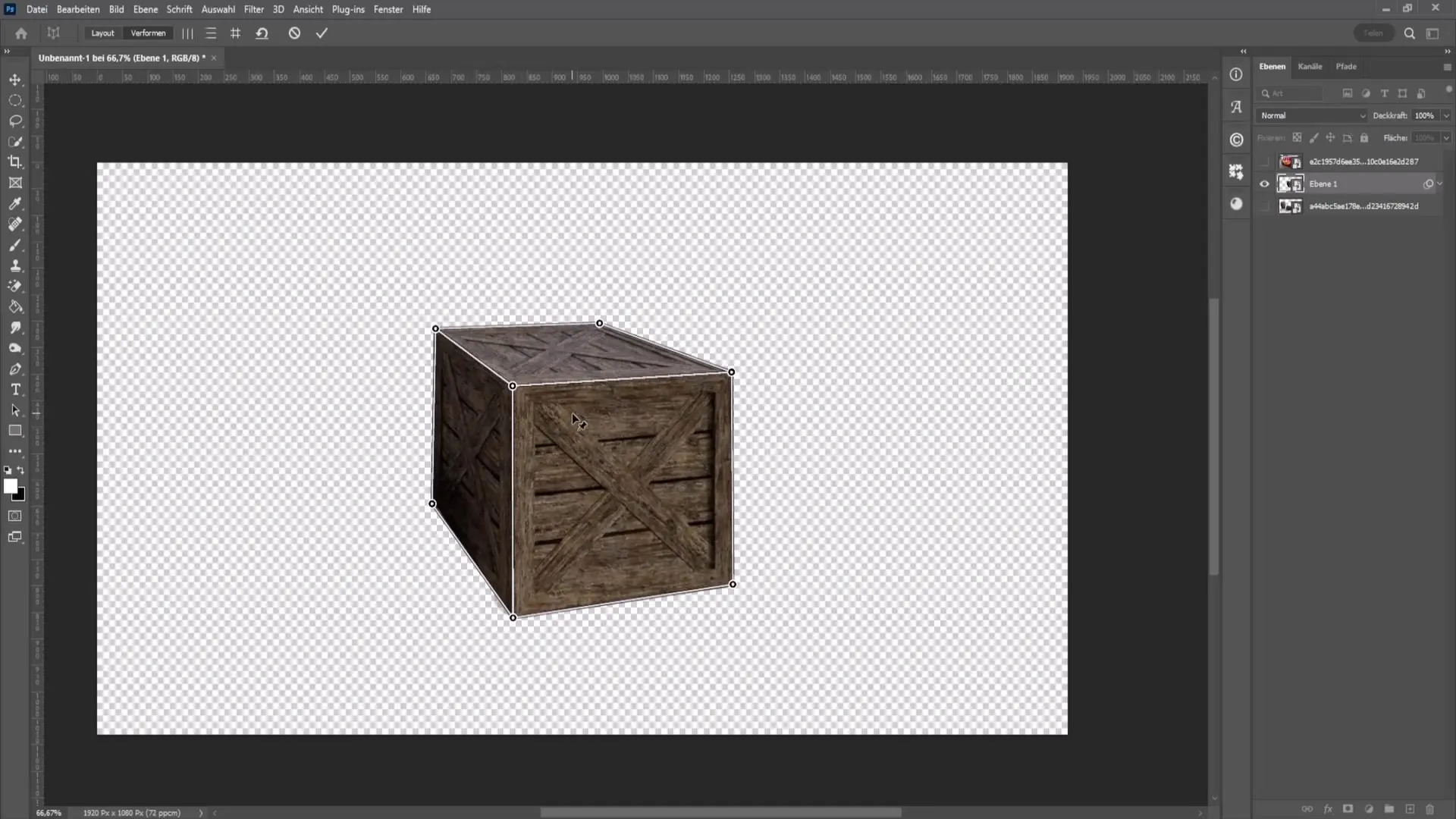
Yaptığınız ayarlamalardan memnun kaldığınızda, değişiklikleri onaylamak için Enter tuşuna basın. Sağ tarafta önce-sonra karşılaştırması size ilerlemenizi görmekte yardımcı olabilir.
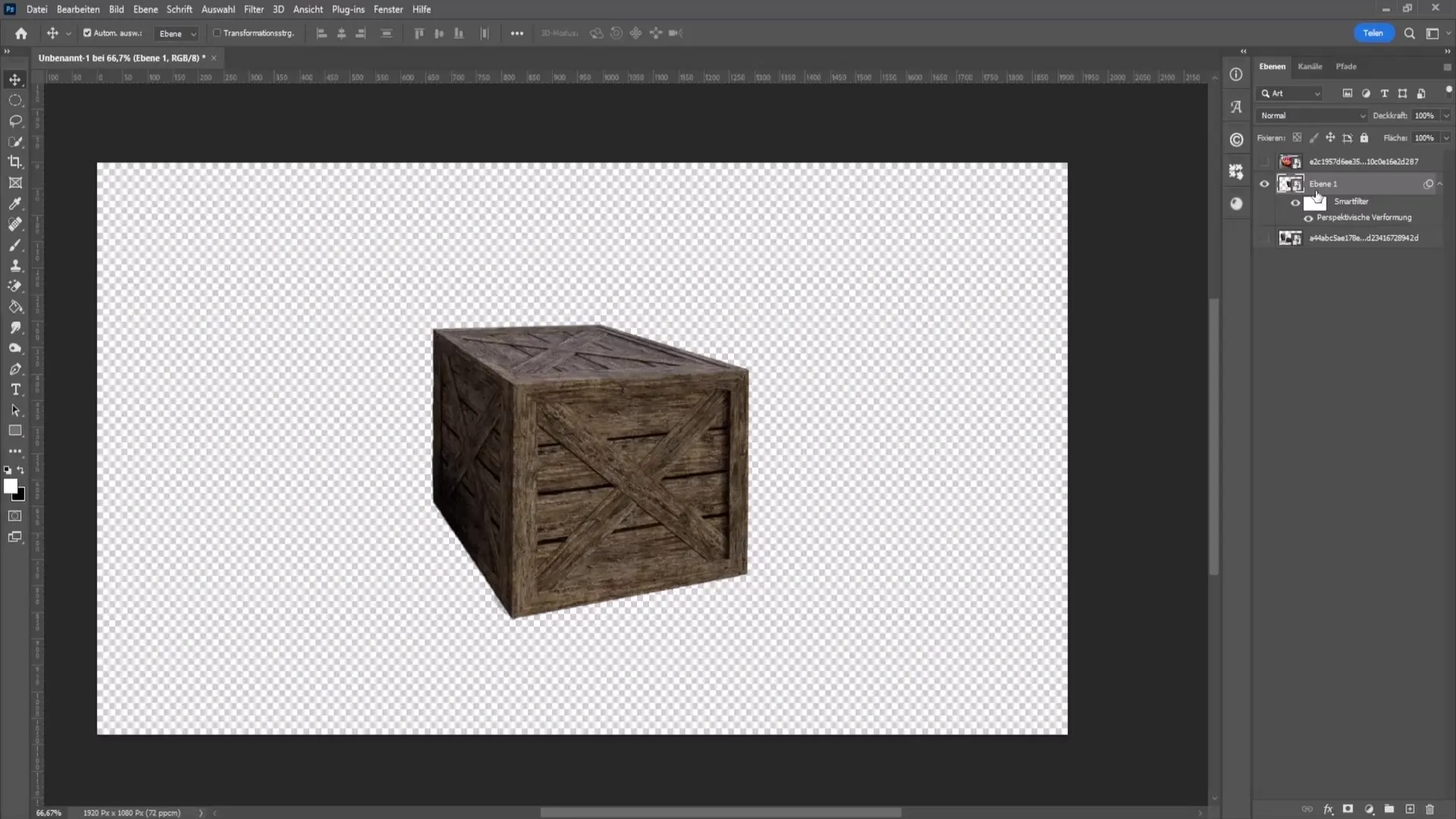
Araç için de benzer bir süreç uygulayabilirsiniz. Otomobilin etrafında değil, otomobilin etrafına bir dikdörtgen çizip ardından otomobilin konturlarına ayarlayın.
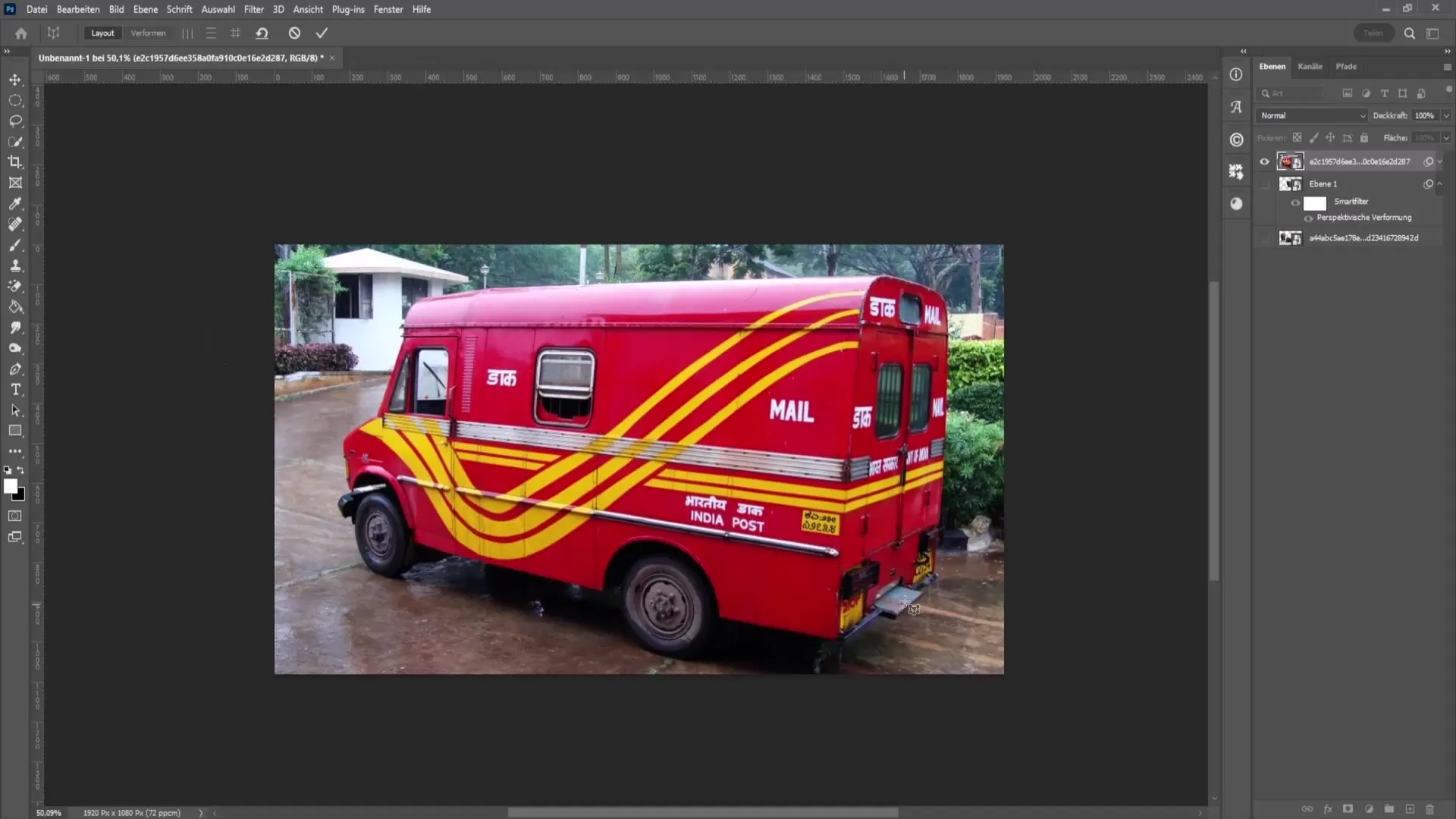
Eğri dönüşüm sürecini burada da tamamladıysanız, perspektifi daha da ayarlayabilirsiniz. Kutuyla benzer adımları tekrarlayın: "Şekillendir" ile başlayın ve noktaları buna göre ayarlayın.
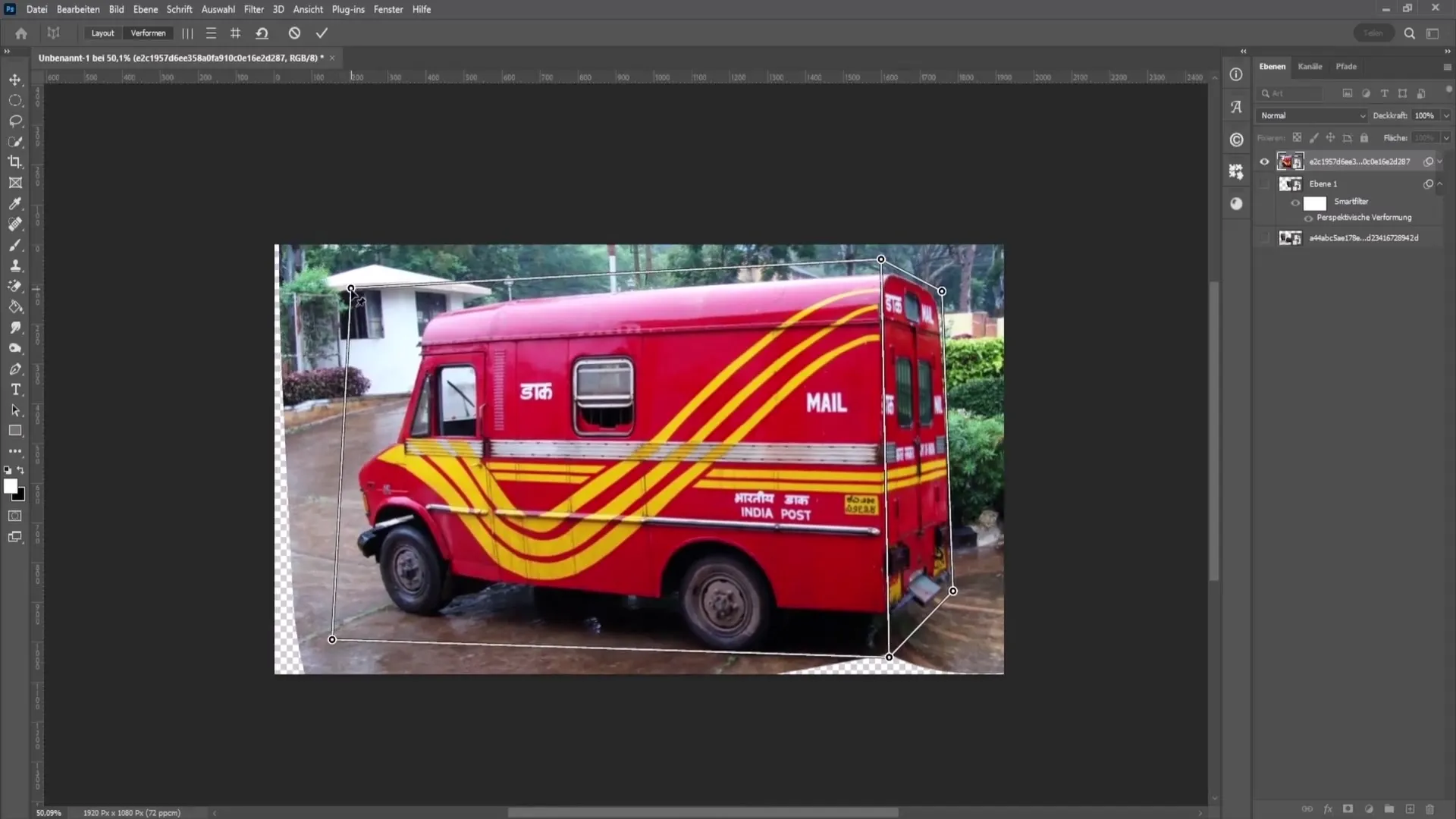
Dönüşüm sırasında oluşan istenmeyen boş alanları düzeltmek için Kesme Aracı'nı kullanabilirsiniz. Alternatif olarak, boş alanları seçmek için Lasso Aracı'nı kullanabilir, yeni bir katman oluşturabilir ve ardından bu alanları doldurmak için "İçerik tabanlı Doldurma" uygulayabilirsiniz.
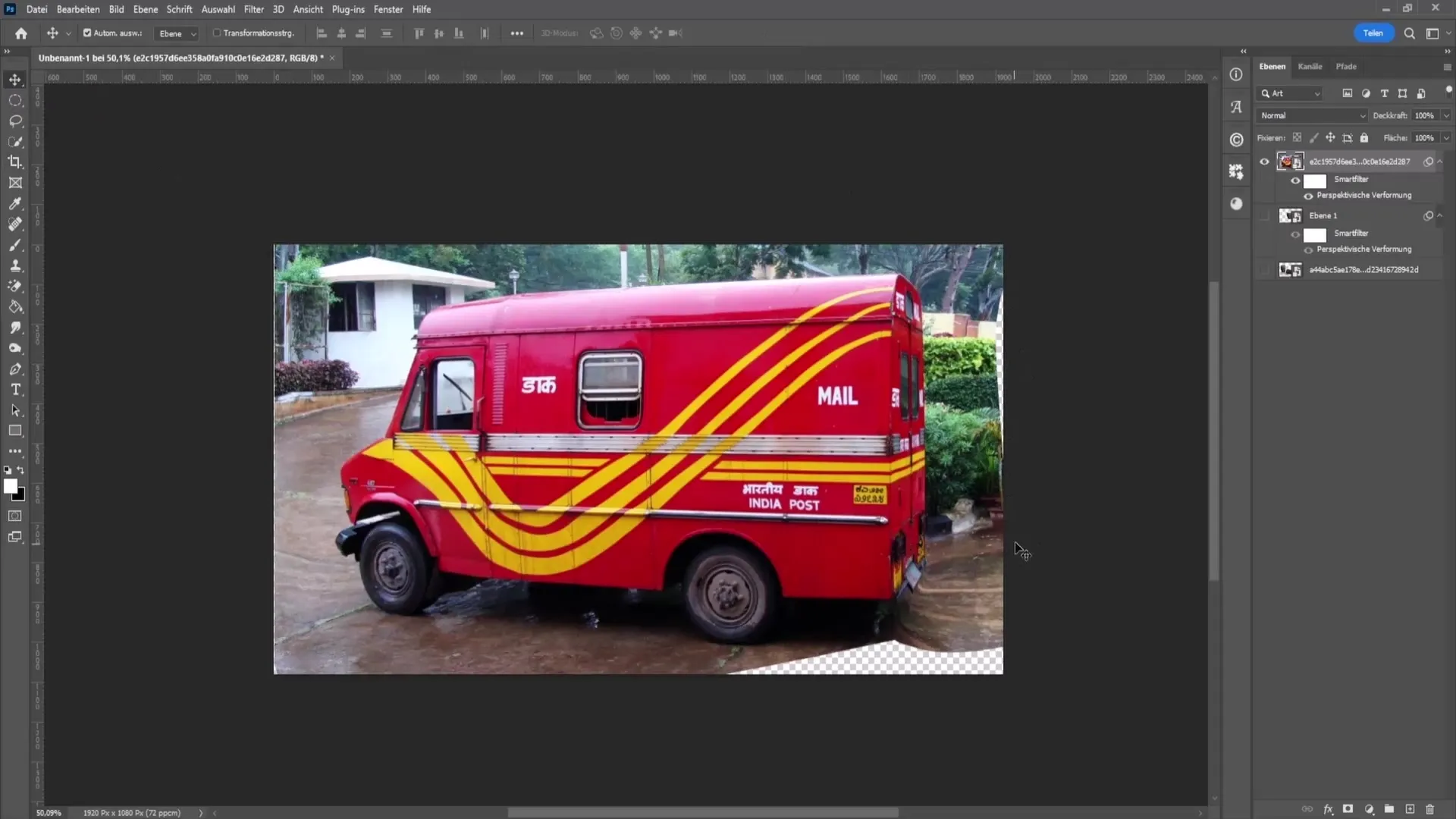
Gerekirse, onarıcı fırça veya kopya damga aracı ile doldurmaları geliştirerek temiz ve profesyonel sonuçlar elde edebilirsiniz.
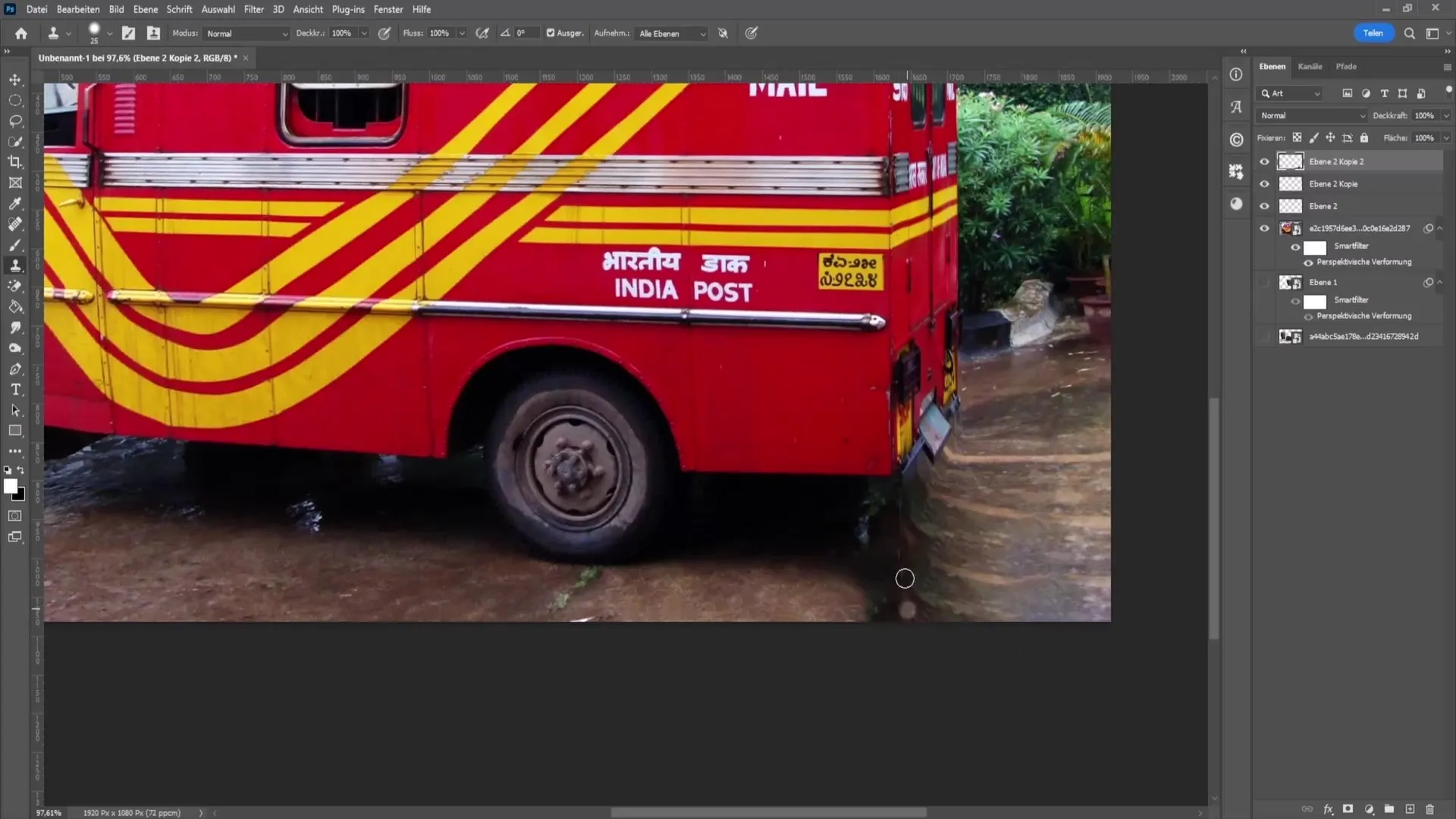
Özet
Bu rehberde Photoshop'u kullanarak görüntülerin perspektifini nasıl ayarlayabileceğinizi öğrendiniz. Smartobjelerle çalışmanın, nesneleri seçmenin ve perspektif deformasyonunu hedefli kullanmanın önemli olduğunu keşfettiniz. Doğru araçlar ve tekniklerle, resimlerinizi kişiselleştirmek için en iyi şekilde donatılmış olacaksınız.
Sıkça Sorulan Sorular
Bir nesneyi Smartobjeye nasıl dönüştürebilirim?Katmana sağ tıklayıp "Smartobjeye dönüştür"ü seçin.
Neden nesneleri seçmem gerekiyor?Seçme, ana nesnenize odaklanmanıza ve istenmeyen arka planları kaldırmanıza yardımcı olur.
Perspektiften memnun değilsem ne yapabilirim?Dönüşümü her zaman tersine çevirmek için "Düzenle" > "Geri Al"ı seçenekleri veya Smartobjeyi tekrar düzenleyebilirsiniz.
Bir nesnenin şeffaflığını Photoshop'ta nasıl değiştirebilirim?Bu, katman ayarlarıyla veya katmana efektler ekleyerek gerçekleştirilebilir.
İçerik tabanlı Doldurma nasıl çalışır?Doldurmak istediğiniz alanı seçin, sağ tıklayın ve "İçerik tabanlı Doldurma"yı seçin.


